联想一直在自动修复开不了机怎么办
- 分类:教程 回答于: 2022年10月08日 09:36:00
工具/原料:
系统版本:win10
品牌型号:联想小新air13
方法/步骤:
1、首先按下开机键,进入之后按下F10。

2、然后传统开机成功之后在搜索中输入cmd,打开命令提示符。
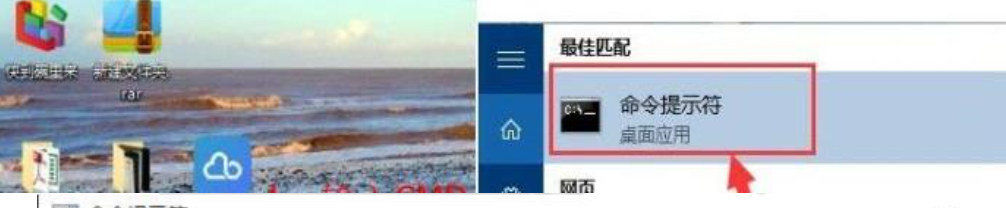
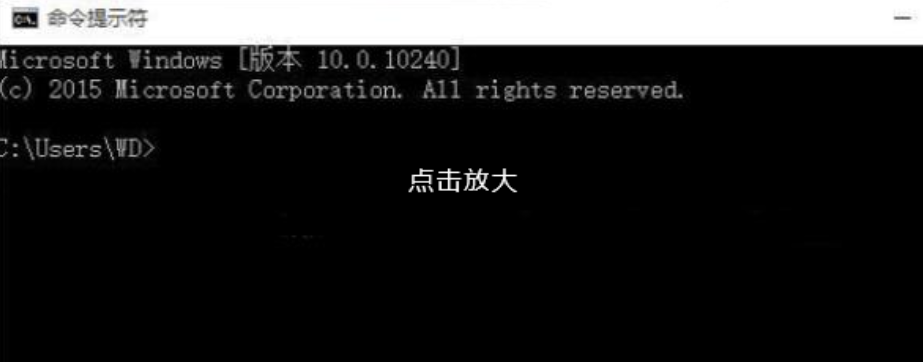
3、在里面输入代码:bcdedit /set recoveryenabled NO,按下回车即可关闭自动修复。
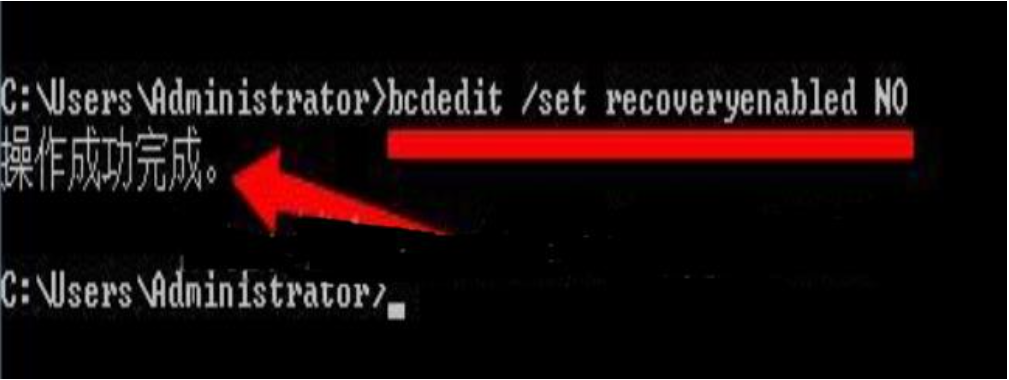
4、进入电脑bios后切换至系统配置界面,修改Legacy Support为Disabled。
使用UEFI模式重新启动,进入系统修复错误提示界面。
5、记录错误文件路径进入BIOS,切换传统启动模式,插上WinPE启动U盘,
在U盘WinPE系统中找到对应的错误文件,然后将其转移到其他磁盘作备份。
6、最后重启电脑进入bios切换至uefi启动模式保存设置重启电脑即可。
7、还有就是你的系统出现了问题导致了无法开机,可以尝试更换一个系统。

总结:以上就是联想一直在自动修复开不了机怎么办的解决办法,希望对大家有所帮助。
 有用
33
有用
33


 小白系统
小白系统


 1000
1000 1000
1000 1000
1000 1000
1000 1000
1000 1000
1000 1000
1000 1000
1000 1000
1000 1000
1000猜您喜欢
- 手机屏幕失灵,小编教你手机屏幕失灵该..2018/07/09
- ppsspp模拟器:让你畅享经典游戏的全新..2023/12/29
- U盘完美安装WIN7方法2016/10/01
- 【qq身份证查询方法】2023/12/15
- 好用的重装系统软件推荐2022/06/07
- ie重装方法2016/09/25
相关推荐
- Snapseed:打造专业级照片编辑效果..2023/12/06
- 小编教你笔记本电脑怎么自己重装系统..2021/03/16
- [QQ音乐官方下载]2023/12/03
- 【炫舞官网】欢乐舞动,尽在QQ炫舞!..2024/01/30
- 蜻蜓一键重装系统下载的具体步骤..2022/11/15
- PhpStorm:专业的PHP开发工具2024/02/07




















 关注微信公众号
关注微信公众号





